Условия инсталляции
|
<< Оглавление >> Условия инсталляции |
  
|
Если у Вас установлена предыдущая версия – ее обязательно нужно корректно деинсталлировать ( см. Деинсталлировать.)
Внимание! Сначала деинсталлируется приложение (в данном случае GeoniCS), потом - платформа (AutoCAD). Иначе - некорректно. Вам придется вновь установить платформу.
Всё выполнять с правами Администратора.
Инсталляция производится на той же машине, где должен работать продукт. Также доступно Сетевое развертывание системным администратором (пробный режим).
Необходимо хотя бы один раз запустить AutoCAD и корректно выйти. При этом установить переменную startup в 1. menubar 1
Командой _cui установить свойство Строка меню рабочих пространств в Вкл (On).
В системе должно быть:
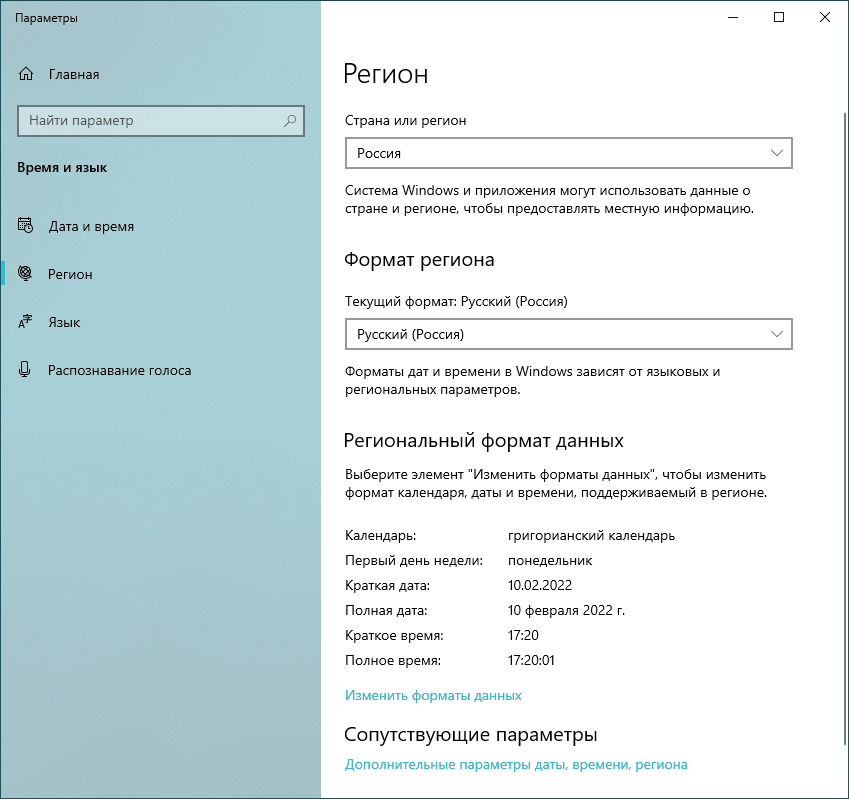
Пакет инсталлируется с правами администратора на локальной машине под пользователем, который в дальнейшем будет с ним работать.
Для выполнения инсталляции, регистрации Мастером регистрации и первого запуска (и корректного выхода) пользователь должен обладать правами администратора. Эти права он или имеет, или ему временно их может предоставить сисадмин.
Кроме того, должны быть полные права доступа для папок, куда инсталлируется программа (см. Структура каталогов):
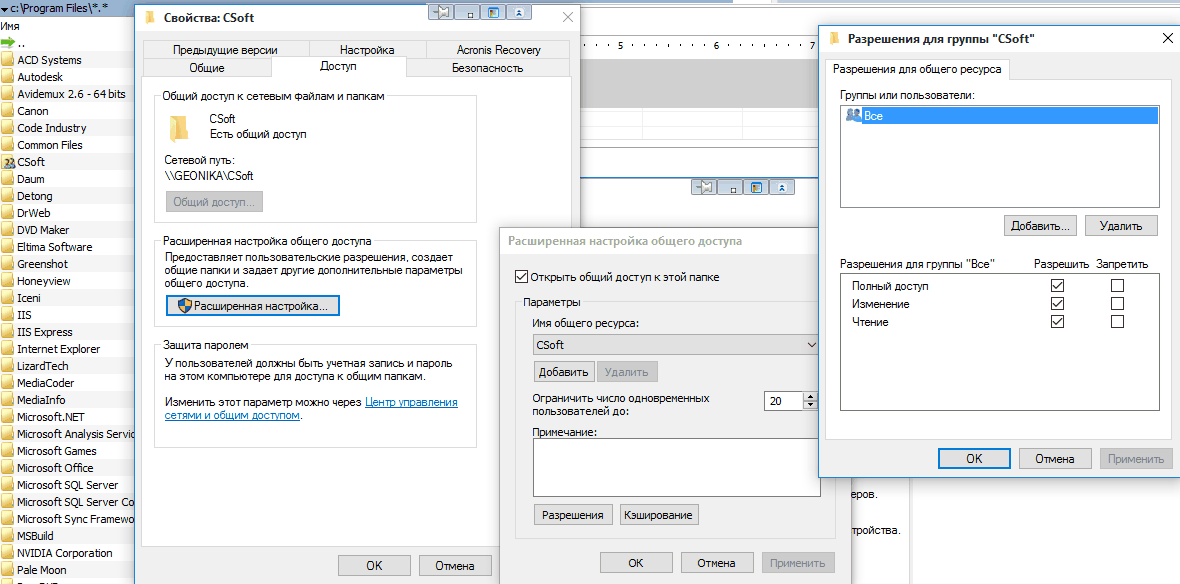
Под Windows 10: инсталляцию запускать под правами администратора (через правый клик контекстного меню). Под Windows 10 пользователь с правами администратора с включенным UAC в сущности имеет права User. Первый раз необходимо программу необходимо запустить с правами администратора - это касается запуска под Win10. Если этого не сделать - не присоединится меню.
После инсталляции необходимо сразу сделать запуск через ярлыки под каждый AutoCAD для настройки конфигурации интерфейса) и корректно выйти.
Во время инсталляции не должны выполняться АutoCAD и тем более приложение.
Потом права можно снизить до пользователя
Win7 x64 + MSO 2013 x86 – установка GeoniCS x64 – запускается, создается проект.